Как собрать рендер ферму для 3ds max
Обновлено: 04.07.2024
В качестве рендер-фермы может выступать обычный кластер, стоимостью несколько тысяч долларов, или это может быть группа обычных компьютеров соединенных между собой по сети. Вы даже можете пригласить к себе нескольких друзей с ноутбуками и организовать из них ферму. Единственным требованием является, чтобы все машины удовлетворяли минимальным системным требованиям для Blender. Работать они могут под управлением операционных систем Linux, Mac OSX, Windows или в любом сочетании данных ОС.
Blender легко позволяет воспользоваться сетевым рендерингом. Главная цель, которую я хочу донести в этом уроке, это то, что поднять уровень производительности может каждый, независимо от бюджета.
Статья разбита на три этапа. На первом этапе будет показан процесс создания одной единицы фермы. Данный вариант может не вписаться в бюджет каждого пользователя, но он должен дать основное понятие создания данных систем и их потенциал.
Второй этап охватывает процесс подключения всех компьютеров в локальную сеть, и контроль всех узлов через ведущую машину, с помощью VNC. Данный этап разъясняется для ОС: Linux, Mac OSX и Windows.
На третьем этапе будет показано как пользоваться аддоном для Blender Network Render. Это даст нам удобный инструмент для запуска, управления и мониторинга процесса выполнения сетевого рендеринга.
Создание одного узла фермы
Ваша ферма полностью настраивается от аппаратного до программного обеспечения. Единственным ограничением является Ваш бюджет. В данном примере бюджет составляет 3000$ на 6 узлов фермы. Вы же можете выбирать те компоненты, которые считаете необходимыми для построения своей уникальной единицы.
Покупка оборудования
-
: Шкаф Helmer от IKEA будет идеальным корпусом для небольшой фермы. : Данный Hub позволит собрать наши компьютеры в сеть. Помните, что нам понадобятся 7 разъемов: 6 для подключения нодов и 1 для подключения к маршрутизатору. : Так как наш шкафчик имеет колесики, то было бы не плохо иметь удлинитель для его подключения. Опять же, помним, что нам нужно минимум 7 разъемов. : Набор из различных винтиков, шайб и креплений во время сборки является просто необходимым.
Первые 4 пункта необходимо купить в одном экземпляре. Все, что ниже необходимо закупить по 6 единиц каждого:
Сбор системы
Необходимые инструменты: дрель с металлическим диском и отвертка1. Если Вы выбрали для своей рендер-фермы шкаф Helmer от IKEA, то, для начала, Вам необходимо будет собрать его согласно инструкции оставив заднюю крышку открытой, чтобы воздух мог циркулировать. Также необходимо сделать 2 отверстия в ящике: для блока питания и процессорного куллера. Еще необходимо одно отверстие сбоку ящика для доступа к разъемам материнской платы. На дне ящика необходимо просверлить 4 отверстия для крепления материнской платы, а также проделать отверстия на передней части для кнопки включения и LED-индикатора (если таковой имеется).
2. Для начала установите процессор и куллер, а также установите обе планки оперативной памяти.
3. Теперь необходимо прикрепить материнскую плату ко дну ящика. Для крепления использовались лишь 4 отверстия по краям платы. Повторить процедуру необходимо для каждого ящика (создание отверстий можно делать по шаблону).
4. Подключите кнопку включения питания к соответствующему разъему на материнской плате (они обозначены в инструкции к плате).
5. Далее идет установка блока питания. Установите его в нужное положение, зафиксируйте винтами и подключите питание процессора и платы.
6. Теперь установите 80-миллиметровый куллер возле блока питания и подключите его в соответствующий разъем на материнской плате.
7. Настал черед жесткого диска. Подключаем кабель SATA в соответствующие разъемы на плате и на HDD. Также подключаем питание для жесткого диска. Между 80-миллиметровым куллером и платой есть немного свободного места, вот там-то его и можно расположить.
8. Сбор узла закончен. Перед тем, как закрыть ящик, на боковой панели необходимо подключить сетевой кабель и вывести его наружу.
9. Повторите данную процедуру для всех узлов и подключите кабеля к роутеру.

10. Теперь узлы полностью готовы для установки на них операционной системы. Для этого Вам понадобится монитор, носитель ОС (USB-дисковод или флешка), клавиатура и мышь. Для своей фермы я выбрал Linux Fedora 17 LXDE. Вы же можете установить ту ОС, которая Вам больше всего по душе.
Настройка сети
VNC для Mac
1. Откройте System Preferences > Sharing и слева включите Screen Sharing.
2. Обратите внимание на информацию, выделенную зеленым цветом, которая объясняет, как получить доступ к компьютеру: vnc://192.168.1.2 (IP address)
Из соображений безопасности, рекомендую установить пароль на VNC. Выберите Computer Settings, отметьте VNC viewers may control screen with password, введите пароль и нажмите ОК.
4. Установите статические IP-адреса. По умолчанию, большинство компьютеров (независимо от платформы) устанавливают динамические IP-адреса. При использовании VNC это очень неудобно, поэтому перейдите в System Preferences > Network и кликните пункт Automatic, расположенный в верхней части окна и выберите Edit Locations. Нажмите + и переименуйте новую запись на Static или что-то подобное.
5. Это создаст новый набор сетевых настроек. В зависимости от типа Вашего интернет-соединения (Wi-Fi, Ethernet и т.д.), выберите нужный пункт слева и нажмите кнопку Advanced в правом углу окна. На вкладке TCP/IP установите тип Configure IPv4 в Manually и введите правильный (неиспользуемый) IPv4 адрес, Subnet Mask и Router.
Вы можете добавить DNS на вкладке DNS tab. Адрес, как правило, такой же как и у Вашего роутера.Нажмите Apply.
VNC для Windows
4. Установите статические IP-адреса, кликнув правой кнопкой мыши на значок сети и выбрав пункт Open Network and Sharing Center. Затем кликните по типу соединения, чтобы открыть окно настроек. Кликните по кнопке Properties, затем Internet Protocol Version 4 (TCP/IPv4) > Properties. Выберите пункт Use the follwing IP address и установите нужные IP-адреса, маску подсети, шлюз и DNS.
Вы можете отметить пункт Validate settings upon exit, чтобы убедиться, что введенная информация является действительной.5. Если Вы установили TightVNC с настройками по умолчанию, то в брандмауэр должно было записаться исключение, позволяющее устанавливать VNC-подключение с других машин. Для подключения к другой машине откройте TightVNC Viewe. Введите адрес удаленной машины в поле Remote Host. Если на целевом компьютере требуется пароль для входа, то Вам будет предложено ввести его.
VNC для Linux (Fedora LXDE)
2. Установите x11vnc введя в терминале sudo yum install x11vnc.
3. Установите пароль введя в терминале x11vnc -storepasswd. Затем тот же пароль для подтверждения. Пароль сохранится в каталоге по умолчанию
4. Установите x11vnc для автозапуска при входе в систему введя в терминале: sudo nano
/.config/lxsession/LXDE/autostart. Если файл не существует, то будет создан пустой файл. Добавить эту запись в файл @x11vnc -forever -usepw -geometry 800×600 (название приложения, работать постоянно, пока компьютер включен, использовать пароль, сохраненный в файле
/.vnc/passwd, разрешение экрана с указанными размерами). Выйдите с помощью Control + X и сохраните файл.
6. Установите статический IP-адрес кликнув Start > Preferences > Network Connections. Выберите Ваше активное соединение (в моем случае это Wired). Выберите его и нажмите кнопку Edit. Выберите вкладку IPv4 Settings, измените тип Method на Manual и введите IP-адрес, маску подсети, шлюз и DNS. Сохраните настройки.
На данный момент у нас собрана сеть компьютеров, контролируемая одним ПК (master machine). Как насчет того, чтобы сделать что-то на самом деле?
Сетевой рендеринг в Blender
1. Blender содержит замечательный аддон Network Render, который позволяет легко запускать сетевой рендеринг на вашей ферме. Запустите блендер и откройте файл, который необходимо отрендерить.
2. Нужно активировать дополнение, перейдя File > User Preference и на вкладке Addons ввести в поле поиска Network. Должен появиться нужный нам аддон. Активируем его.
3. Теперь выберите Network Render вместо Blender Render или Cycles. На вкладке рендера стали доступны три настройки: Client, Master, и Slave. Для работы нам необходим один Client, один Master и как можно больше Slave машин. Client настраивает параметры проекта, Master получает задание и распределяет его между всеми Slave, а Slave выполняют непосредственно сам рендер.
5. Убедитесь, что все узлы подключены к мастеру и готовы к работе. На клиенте нажмите кнопку Обновить (над кнопкой Open Master Monitor), чтобы проверить все соединения. Затем нажмите кнопку Обновить в выпадающем меню Slaves Status. Если все соединения установлены, то вы увидете имена всех подключенных узлов.
6. После того, как соединения установлены, на клиенте необходимо установить тип задания Blender (для рендеринга .blend сцены), установить тип рендера (Cycles или Internal) и указать место сохранения работы и тип файла. Нажмите Animation on network, чтобы запустить рендер-ферму!
7. Для мониторинга статуса и прогресса работы нажмите Open Master Monitor. Запустится веб-утилита, которая позволяет легко контролировать статус, прогресс, текущую частоту кадров, продолжительность рендеринга для каждого узла и т.д. Также здесь можно нажать паузу, отмену, перезапустить работу отдельного узла или всех сразу. Когда рендер завершится, полюбуйтесь на время, затраченное на визуализацию.
На этом создание фермы закончено! Да, создание рендер-фермы является довольно сложным процессом, особенно если вы сами собираете каждый узел системы, но я думаю, что данный труд легко окупается в кротчайшие сроки и принесет массу удовольствия создателю. Спасибо за то, что дочитали до конца!
Приветсвую всех, кто зашел почитать про сервера и вычислительные фермы. Хочу поделиться своим опытом, а в небольшом прологе я объясню некоторые нюансы и мотивацию. Данные статьи возможно будут полезны для тех, кто захочет построить свою ферму. Могу предположить, что кто-то после этого может и передумать строить ферму и будет рендерить на стороне.

Собственно вот и пролог
Давно читаю пикакбу, но так понравились истории связанные с бизнесом, что захотелось поделиться и своей.
Итак, на дворе 2012 год, я заканчиваю универ по специальности компьютерные системы и сети (скажу сразу, что с детства болею компьютерной техникой и в универе мало чему могли научить, чего собственно и не сделали). В комнате общаги тихонько кулерами жужжит маленькая майнинг фермочка снабжавшая студента практически халявным пивом на протяжении последних нескольких лет, но уже отсюда видно, что майнинг подходит к концу и надо что-то делать. Устроившись по распределению из универа на работу к крупному оператору стационарной связи на должность монтера(кхм) за 200$ в месяц стало понятно что срочно нужно что-то предпринимать.
Так и родилась идея заняться стройкой рендер-фермы, ведь по концепции это напоминало майнинг. Что-то вроде кулеры крутятся - лавеха мутиться (как же я ошибался).
В тот же день были выставлены на продажу все видеокарты и начались планы по постройке фермы. На этом пути я познакомился с одним очень интересным человеком и вскоре мы стали друзьями и партнерами. Этот человек как раз владел небольшой фермочкой из десятка серверов на балконе.
Начались муки выборы железа. Сразу же пришло понимание простой истины. Чем больше - тем лучше. Но как именно лучше добиться этого самого пресловутого "лучше"? Забегая на перед скажу, что мы в последствии успели построить несколько ферм под ключ людям которые к нам обращались за помощью и ещё с пару десятков людей консультировали в телефонном режиме. И я готов с уверенностью заявить, что весь путь был проделан не зря, так как я узнавал в каждом звонке себя из конца 2012 года, это был забег по тем же граблям, который совершил и я (но правда несколько грабель я смог таки безболезненно обойти в силу некоторых обстоятельств).
Итак - самое очевидное. Нужны процессоры и что бы пошустрее были, да память и побольше, всё остальное в работе не участвует денег не приносит и следовательно вторично .
В виду того, что я уже на тот момент умел возить железо из Америки и был немного в теме (т.к. болен компами с самого детства), то очевидным решением было накупить железа там. Но вот незадача, изучив рынок стало понятно что "гражданское" железо ТАМ дороже чем ЗДЕСЬ, а его ещё надо доставить и растаможить. И здесь меня ждало первое открытие - железки из корпоративного сектора. Двухсокетные материнки, серверные процессоры и память, да это же клондайк!
Далее была составлена таблица, в которую аккуратно вносились все найденные в продаже процессоры (как серверные так и обычные), перемножались ядра на Гигагерцы, долго и нудно выискивались результаты процессоров в бенчмарке Cinebench, как наиболее подходящем пакете для понимания производительности того или иного процессора в рендеринге, и путем нехитрых вычислений отбирался оптимальный процессор. Дальше стало понятно, что так выбирать процессор глупо, в следствии чего эта таблица обросла ещё десятком параметров, где учитывалась не только производительность CPU на каждый доллар, но так же учитывалась стоимость платформы, энергопотребление и прочие сопутствующие расходы. Таким образом на тот момент я пришел к тому, что идеальным вариантом будет покупка процессоров серии Intel Xeon серий 5500, а именно Xeon 5540.
Спешно были куплены материнки от сервера (причем очень нестандартные), процессоры и конечно-же регистровая память. Сделал к матерникам переходники для питания (даешь нестандартным материнкам нестандартные разъемы!). Позже сделал на лазерной резке корпус для двух плат, покрасил и даже оборудовал это всё водянкой! К сожалению фоток не сохранилось, но плату помню как сейчас:

Такая машина казалась на тот момент фантастической - четыре, достаточно мощных, на тот момент, процессора в корпусе размером с пяток кирпичей, там же 64 гб памяти и всё это практически бесшумно, а главное не очень дорого! И наверное, дорогой читатель, ты сейчас задаешься вопросом - класс, но сколько ты на этом заработал? Я и отвечу - ни сколько. Эта идея оказалась изначально провальной. В первую очередь - 2 машины это не ферма (по крайней мере не коммерческая), а держать дома даже десяток машин это уже крайне затруднительно. Во вторых самосбор - хоть и было сделано неплохо, но постоянно что-то шло не так.
На данном этапе приходит понимание двух простых истин:
1) Серверов дома быть не должно (в случае когда ты хочешь на них заработать)
2) Сервера должны работать по принципу - пришел, поставил, заработал
В контексте данных тезисов начались поиски будущего помещения, в котором я положу свои будущие сервера. Спустя некоторое время я затаскивал 24-х юнитную стойку в свою уютненькую серверную каморку с большим кондиционером и толстым проводом на входе.
Старый сервер был разобран и распродан, ну а в каморку переехали сервера от моего напарника. На этот раз это были уже вполне себе серьезные железки от Dell (по сравнению с моим самосбором), хотя на тот момент уже и начинающие активно устаревать, т.к. собраны были ещё на 771 сокете и DDR2 памяти.
Это было уже гораздо более взрослое решение, после которого все переехавшие самосборные "сервера" были разобраны и распроданы.

Данный этап дал понять, что так работать гораздо приятнее и легче. Во первых - 2 десятка серверов занимали площадь около 1 квадратного метра, всё было закрыто в красивых корпусах без торчащих наружу проводов, стояло себе в своем помещении, гудело и никому не мешало, а стойка высотой 24 юнита позволяла поставить на неё монитор и клаву на очень комфортной для работы высоте (во мне почти 2 метра, так что мне было комфортно) ). Тут же я открыл для себя PDU - устройства распределения питания в стойке. Мы купили несколько PDU от servertech, которые умели не только выдавать 220В на пак розеток, но при этом их можно было удаленно включать, выключать, мониторить потребление тока и температуру окружающей среды - сказка просто.
В этот момент стали приходить новые клиенты, работы становилось всё больше, но с увеличение нагрузки, стало ясно что ферма перестает справляться, а мелкой ручной работы на наши плечи ложиться всё больше.
На данном моменте я хочу завершить эту часть, а в следующей расскажу что было не так с серверами, что мы с этим сделали и как всё пошло не по плану.
После публикации мануала по сборке мини рендер фермы на базе системы хранения ERIK поступили предложения написать о программной части. Для меня это показалось немного странным, так как в принципе информации более чем достаточно в сети, возможно раздроблено немного, но собрать все для меня не оказалось трудным. Ну хорошо, если есть спрос, будет предложение, а какое оно сами решите в конце. Это скорее будет обзор о том, как я организовал для себя работу со своей фермой. Но и будут элементы уроков, для тех, кто впервые столкнулся с настройкой сети и рендер фермы. Для начала нужно разделить такие вещи как мини ферма и фермы чисто коммерческой направленности. Потому как подходы к организации отличаются. Громадные рендер фермы - это очень сложные системы, требующие огромных финансовых вливаний, соответствующий персонал для управления и обслуживания, специализированный софт, порой пишущийся непосредственно под конкретные задачи данной фермы. Тогда как для не большой фермы достаточно одного человека, обладающего базовыми знаниями по сетям, железу, мониторингу и автоматизации. В моем случае все еще проще, чем кажется.
Для своих четырех машин я использовал коммутатор D-Link DGS-1008D. От него, конечно, чудес ждать не приходится, но свои 1,5 тысячи рублей отрабатывает. Замеры сети проводил в JPerf. Идет она в двух вариациях, разница только в визуализации. В одной версии используется командный ввод, то есть ручками вводим необходимые нам команды - это, конечно, для продвинутых пользователей. В другой все попроще, откомпилированная на java она имеет более привычный вид и разобраться в ней не составит труда.


По окончанию установки сети замеры показали скорость в 896 Мбит/с., делим на 8 и получается 112 мегабайт за секунду. Тестировалось по схеме: главная машина – это клиент, а ноды сервера. То есть DRServer получит запрашиваемую информацию с примерно такой же скоростью. На мой взгляд это не плохой показатель. Для сравнения, скорость чтения/записи из буфера HDD в среднем идет 120-140 Мбайт/с. В конечном счете считывание информации для последующего рендеринга будет ограничиваться скоростью вашего HDD. Приличное ускорение дадут SSD накопители, так как там скорости уже начинаются от 350 Мбайт/с. При планировании своей рендер-фермы это надо учитывать. Если хотите выжать по максимуму, то стоит поставить SSD.
Работаю я в Windows 7 и 8.1, на головной машине стоит 8.1, а на нодах 7ка. Вообще без разницы на каких версиях Windows работают компьютеры в сети и с этим проблем не должно возникнуть. Казалось бы, а когда все машины работают на одной ОС, то тут вообще все просто будет. Вот и я решил поставить 8.1 на все ноды и вышло не очень. Возникло очень много глюков с сетью, работала не стабильно, текстуры то подгружаются, то нет, в общем бился я долго, но так и не решил это. Все эти проблемы связаны были с ОС. Позже установив Win 7 все стало работать идеально. Ни разу не подводила меня. Несмотря на то что на головной машине я так и оставил Win 8.1, все работает. Не буду рекламировать ничего, сами решайте, что ставить.
Настройка сети в Win 7 и 8 ничем не отличается. Первое что делаем назначаем одну рабочую группу компьютерам в сети и присваиваем каждому ноду имя. Заходим в свойства системы и нажимаем "Изменить":
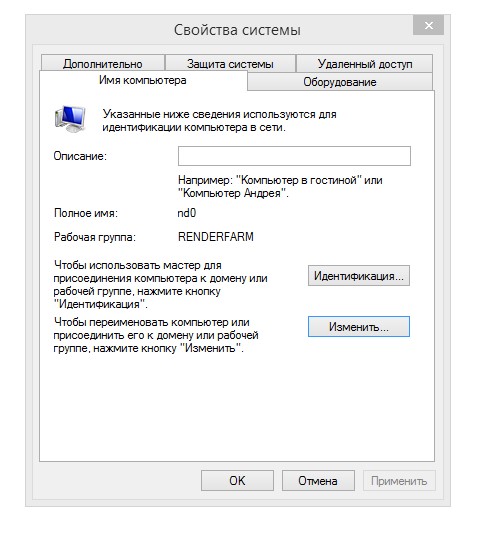
Я назначил своим нодам имена nd0, nd1, nd2, nd3, nd4 и одна рабочая группа RENDERFARM. Рекомендую использовать короткие имена для компьютеров. К примеру, если у вас размер Backet’a в Vray 16x16 или еще меньше, то вы не проследите какой Backet от какого нода в работе. Длинное имя просто не поместиться в контейнер. После внесения изменений нам нужно будет перезагрузится, чтобы изменения вступили в силу.
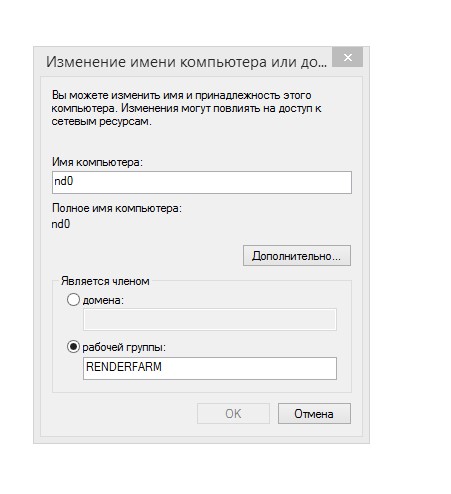
Следующее необходимо назначить IP адреса удаленным компьютерам, для этого открываем свойства сетевого адаптера (Панель управления\Сеть и Интернет\Сетевые подключения). Настраиваем IPv4, выбираем его и жмем свойства.
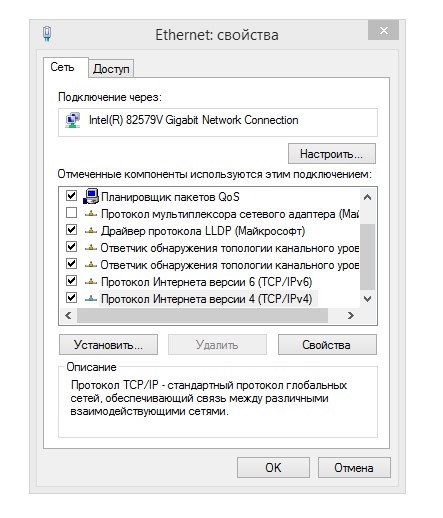
Приводим все к следующему виду:
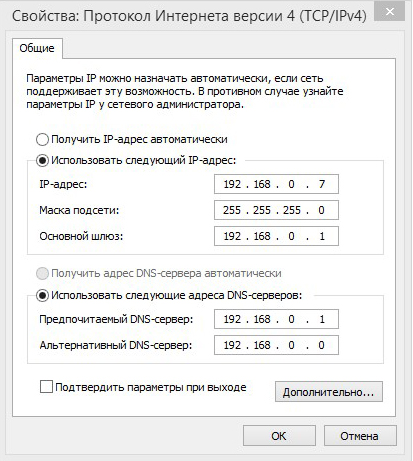
IP у меня начинается с 192.168.0.7 – это nd0IP для последующих нодов, соответственно:192.168.0.8 – nd1192.168.0.9 – nd2192.168.0.10 – nd3Все сохраняем и перезагружаем компьютер.
Теперь, желательно "пропинговать" ноды, чтобы удостовериться что все друг друга видят, сетка работает. Нажимаем сочетание клавиш Win+R и вводим cmd. Пишем следующее: ping (пробел) IP адрес.Должно выглядеть так:
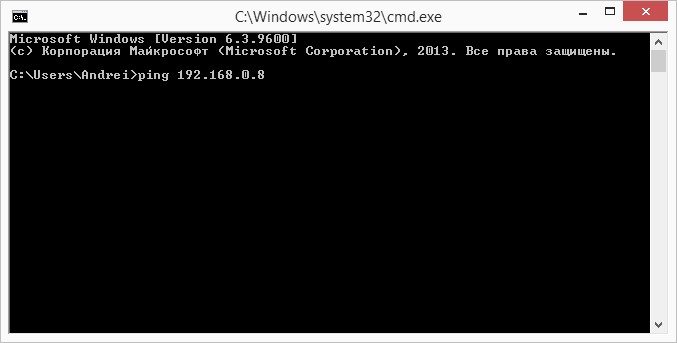

При успешном "пинговании" должна быть такая же картина. Все это повторяем для всех нодов. После успешного тестирования можно переходить к настройкам общего доступа.
Заходим в Панель управления\Сеть и Интернет\Центр управления сетями и общим доступом и кликаем на "Дополнительные параметры общего доступа". Выставляем так:
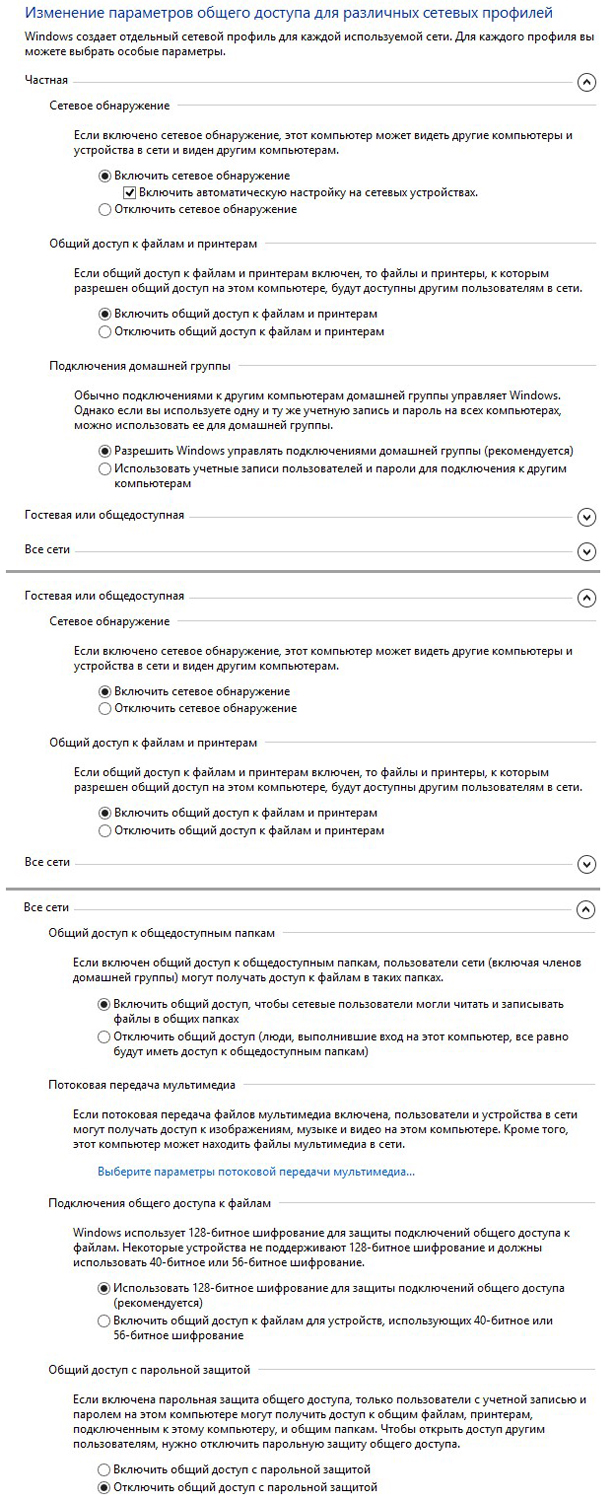
Ну все, теперь можем расшаривать папки, создавать сетевые диски. Сеть готова для работы.
Ниже пример для тех, кто не знает, как расшаривать папки для общего доступа.Создаем папку, затем заходим в свойства папки, выбираем вкладку Доступ:
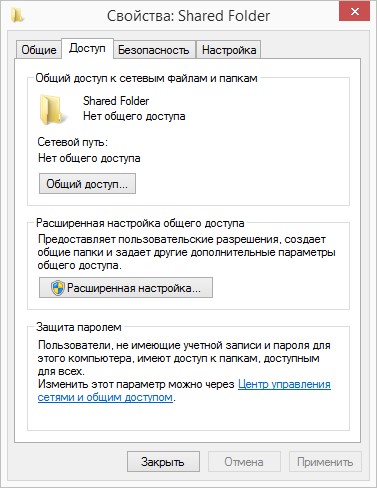
Нажимаем «Расширенная настройка»
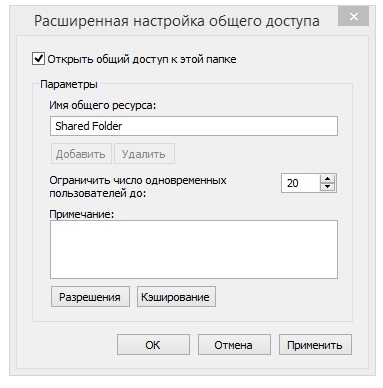
Отмечаем пункт "Открыть общий доступ к этой папке". Далее "Применить" и ОК. Возвращаемся к свойствам папки, кликаем на кнопку "Общий доступ"
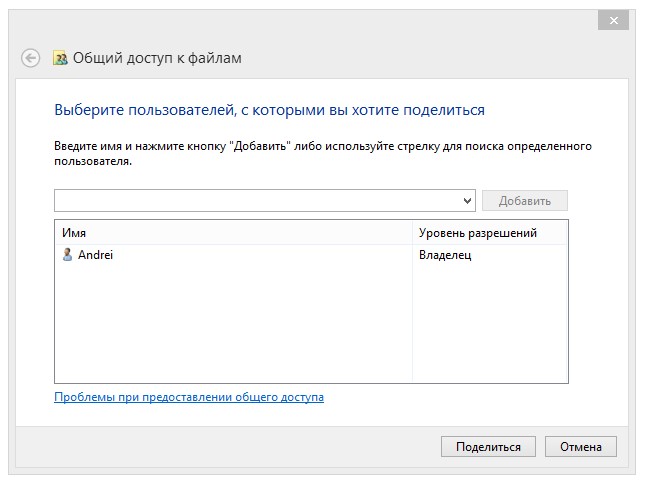
Пишем "Все" и нажимаем "Добавить"
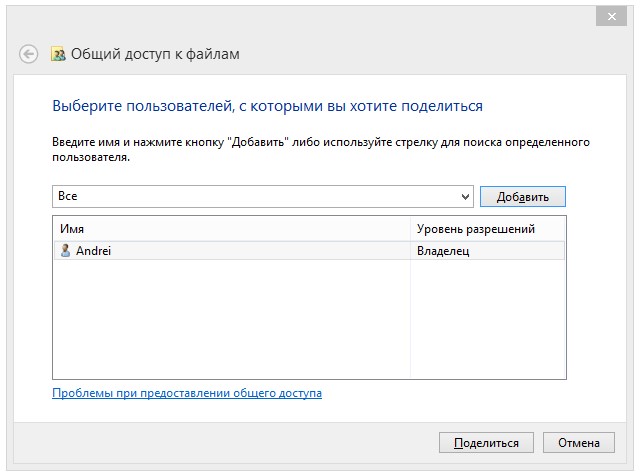
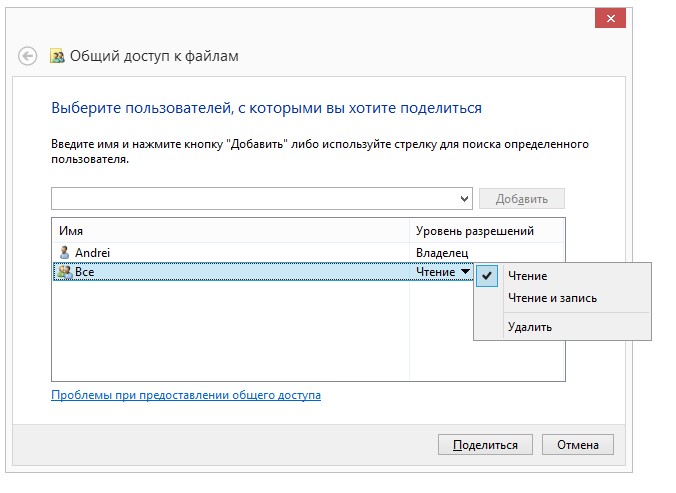
После сборки рендер-фермы понадобиться монитор, который будет подключаться к нодам, так как устанавливать ОС, настраивать BIOS удаленно не получится. До момента установки драйверов будет неудобно, но потом мы можем установить удаленное управление на наши компьютеры и забыть про клавиатуру, мышку и монитор. У меня управление нодами происходит при помощи программы Lite Manager Free - это бесплатная утилита для удаленного управления. Есть и более продвинутая версия Lite Manager Pro, но она уже платная, с более расширенными возможностями. Но в моем случае мне достаточно и версии Free. В целом мне понравилось как она работает, ее интерфейс, настройки и стабильность. В рабочем состоянии выглядит она вот так (Viewer):

Управление удаленными компьютерами происходит в графическом режиме, мышкой и клавиатурой (Server):

Также работают горячие клавиши и копирование из буфера текстовой информации. Вообще конечно были с ней проблемы, в Windows 8.1. При работе в графическом режиме была сильнейшая задержка, просто невозможно было работать. Как можно было оптимизировал, но это не сравниться с работой в 7ке. Тут все отлично, просто работаешь как на обычном компьютере. Также присутствует функция Wake on Lan. Существуют конечно и отдельные утилиты для посылки «магического пакета», но по - моему, когда все объединено в одной программе, то это очень удобно. Есть еще много чего полезного в ней, все не буду описывать, существует официальный сайт, форум, там все можно почитать. Получилась какая-то реклама, но в любом случае, если вам нравится ваше удаленное управление, то очень хорошо. Можете поделится опытом тоже, будем признательны.
Работу с файлами организовал я следующим образом. Для нодов доступна только одна расшаренная папка где и лежат все файлы проектов для сетевого рендеринга. Она расположена на головной машине, на рабочем диске, в корне "E:\Farm\". Далее в ней будут просто создаваться папки проектов, куда копируются текстуры, proxy, ies. Выглядит это следующим образом:
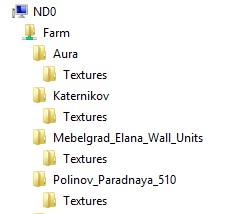
Рабочие сцены лежат в другой, не расшаренной папке. Нет необходимости размещать сцены в папке Farm. Главное обеспечить нодам доступ для текстур, proxy, ies наших проектов.
Для сборки файлов использую стандартный 3ds max’овский Resource Collector. Перед каждым превью сразу собираю в папку Farm все использованные файлы в сцене. Некоторые сетуют что не надежный стандартный коллектор, но не знаю, у меня всегда работал исправно. Сторонними плагинами не пользуюсь. Только файлы типа HDR или EXR ручками скидываю. Может он их не видит, или не считывает с Environment’a. Это его минус кончено, в остальном все хорошо срабатывает. Что касается рабочего ПО, то я работаю в 3d’s Max Design 2015, V-Rray 3.00.7 и Corona Renderer A7.1, соответственно на всех машинах стоят одинаковые версии. Если будут стоять разные, то могут возникнуть конфликты. И вообще, весь софт, участвующий в сетевом рендеринге, должен быть одинаков и на всех машинах. Это касается и мелких плагинов, к примеру, Bercon Maps или Multitexture – Это процедурные карты. Отсутствие данных плагинов будет расцениваться как отсутствие текстур, и вы получите на рендере битые участки, где они должны были быть использованы.
Теперь, когда настроена сеть, открыт доступ к папке с текстурами, нам нужно указать пути к этим папкам в 3d’s max на каждом ноде.

Customize > Configure User Paths > External Files
Подключение сетевого диска. Открываем Мой Компьютер, вверху под адресной строкой находим "Подключить сетевой диск", нажимаем.

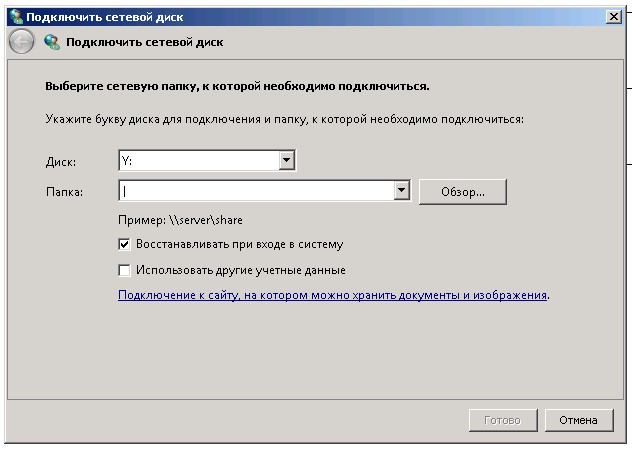
Здесь указываем под какой буквой будет создан диск и указываем расположение расшаренной папки на удаленном компе, на основе которой он будет создан. Жмем "Готово". Сразу же должен появиться вот такой значек:
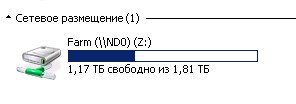
Теперь можно пользоваться им как локальным диском.
Настройка рендер-фермы завершена. Как оказалось, все не так уж и сложно. Все выше изложенные действия не заняли много времени. В процессе настройки, на каждом этапе могут возникать ошибки, какие-то конфликты, главное быть внимательным. Вообще не представляется реальным описать все возможные проблемы и их решения, все индивидуально. Существуют другие статьи на эту тему в сети. Рекомендую не полениться и перечитать как можно больше информации перед началом работ. Если будут какие-то замечания по теме, предложения может быть, не стесняйтесь, пишите. На самом деле я сам только учусь и этой статьей я рассчитываю не только поделиться своим опытом в настройке, но и перенять его у других.

За несколько последних лет возрастает потребность пользователей в визуальном контенте. Это не только графика для игр или фильмов, а еще и разнообразные архитектурные, дизайнерские проекты, анимация для бизнес-идей и многое другое. Причем визуализация постоянно усложняется и для процесса рендеринга требуется немалое количество ресурсов. Вот здесь-то и приходит на помощь рендер-ферма или рендер-станция.
Что такое рендеринг
Рендеринг — это процесс, который не смогут обойти стороной те, кто работает с двухмерной или трехмерной графикой, анимацией. В переводе с английского рендеринг означает «визуализация». В ходе рендеринга происходит преобразование трехмерной сцены в статическое изображение (рендер) или же в последовательность кадров. Скажем проще: созданный в специальной программе набросок изображения превращается непосредственно в само изображение со своими цветами, тенями, освещением и т.п. А еще проще и банальнее – это процесс получения изображения с помощью специальной компьютерной программы.

Как работает рендеринг и что для него необходимо
Рендеринг — это довольно трудоемкий и сложный процесс, в ходе которого происходит множество математических вычислений. Проходит просчет и определение теней, текстур, отражения и многого другого.
Разработчики специальных программ для 3D-моделирования и рендеринга позаботились о том, чтобы пользователи не утруждали себя многочисленными просчетами и работали с привычными для них настройками.
Естественно, что для рендеринга требуется один или несколько компьютеров, программы для 3D-моделирования и визуализации (с соответствующими плагинами), программы для работы с графикой. Чаще всего рендер-движки уже встраиваются в графические программы, например, в такие как 3ds Max, Maya. Помимо этого, есть самостоятельные профессиональные системы для рендера, например, V-ray, Mental ray, Corona Renderer. Такие программы часто именуют рендерером.
Если говорить о значимости «начинки» компьютера для рендеринга, то здесь мы встретим подразделение на CPU Rendering и GPU Rendering. Первый вариант при просчете использует ресурсы процессора и оперативной памяти, а в случае с GPU, основная задача по визуализации ложится на видеокарту (графический процессор). Чему именно будет отдано предпочтение, зависит от используемой системы рендеринга.

Время просчета будет зависеть от массы факторов. Сюда входят сложность сцены, прозрачность или отражающие свойства материалов, текстуры, тени и освещенность, высокополигональность моделей и вычислительная мощь оборудования. Также есть зависимость и от того, какой метод использует система рендеринга.
Сколько же времени может занять рендеринг? В зависимости от всего вышеперечисленного от нескольких секунд до нескольких часов и даже дней.
Возьмем простой калькулятор на рендер-ферме и попробуем рассчитать стоимость и приблизительное время, выбрав примерные настройки. Результаты видны на трех скринах, причем выделено время просчета на домашнем компьютере и на ферме.
Что такое рендер-ферма
Рендер-ферма — это множество компьютеров, объединенных в единую вычислительную сеть. Такие сети или системы обычно именуют узлами. В зависимости от фермы, число таких узлов может доходить до нескольких тысяч.
Ферма как правило бывает двух типов: собственная (частная) и облачная (коммерческая). Первая создается под нужды какой-либо фирмы занимающейся, например, выпуском фильмов. Или же когда у отдельного дизайнера, фрилансера имеется несколько компьютеров с соответствующим программным обеспечением, и он использует их для рендеринга.

Облачные фермы предлагают услуги всем желающим пользователям. Данные фермы имеют на вооружении десятки серверов, необходимое оборудование, обслуживающий персонал. По сути это сложные профессиональные системы, располагающие мощнейшими, современными ресурсами для процедуры рендеринга.
Стоят профессиональные фермы довольно дорого. В стоимость входит не только цена на оборудование, софт, но и его обслуживание, охлаждение и т.п.
Что такое рендер-станция
Если ферма представляет собой несколько компьютеров объединенных в узлы, то рендер-станция (графическая станция) является отдельной машиной, предназначенной для работы с графикой, видео, дизайном. Такие станции базируются на различных платформах и комплектуются мощным «железом», которое чаще всего создается именно для работы с графикой. В пример можно привести профессиональную (и доступную рядовому пользователю) графическую карту Nvidia Quadro.

Как работают коммерческие рендер-фермы
Загруженные на фермы сцены могут рассчитываться на нескольких десятках и сотен рендер-узлах, что максимально сокращает время визуализации. Благодаря этому, несколько дней рендеринга возможно сократить до нескольких часов. Чтобы объяснить еще проще принцип работы ферм, сравним их с видеомонтажом.
Представьте, что у вас есть масса памятных видеокадров, которые вы хотели бы объединить в единый фильм с музыкальными вставками и по возможности, со спецэффектами. Чтобы это сделать, нужен компьютер, программное обеспечение и умение делать монтаж. Если же у вас что-либо из этого отсутствует, то вы естественно отдадите свои видеозаписи профессионалу, который за определенную сумму сделает для вас фильм. Тоже самое можно сказать и о рендере.

Работа рендер-фирм строится практически по одинаковому сценарию. Пользователь проходит процесс регистрации, пополняет счет (многие фермы предлагают попробовать бесплатно) и приступает к процессу. Для этого необходимо загрузить 3D-сцены на ферму, задать желаемые настройки и запустить процесс.
Важным моментом является загрузка с сайта программы или плагина, который встраивается в используемую пользователем программу (например, 3ds Max). Его задача — проверить все сцены и экспортировать их в ферму, сохраняя заданные пользователем настройки. Стоит отметить, что все фермы поддерживают наиболее часто используемые программы, приложения и плагины.

Рендерить на ферме или у себя дома?
На этот вопрос должен ответить сам пользователь, который делает статичные изображения, анимацию, спецэффекты и многое другое. Чтобы выполнять рендеринг дома необходим мощный компьютер, в котором главную роль будут играть процессор (архитектура, количество ядер, кэш) и количество оперативной памяти. Можно сказать, чем мощнее будет сборка, тем лучше для процесса.
В домашней ферме также используют несколько компьютеров, объединив их в локальную сеть. Также многое зависит от объемов работы. При больших объемах и сложных проектах, пользователю может не хватить одной или нескольких машин и в любом случае придется собирать свою ферму или же обратиться за помощью к коммерческой ферме. В сравнении с этим у рендер-ферм есть несколько существенных преимуществ.

1. Простота и поддержка. Пользоваться фермами довольно легко, к тому же на каждой из них пользователь сможет обратиться в службу поддержки.
2. Экономия средств и времени. В первом случае пользователь, которому нужен рендеринг, заплатит только за процесс на ферме и будет избавлен от закупки «железа» для собственной фермы и ее обслуживания. Ну и конечно же экономия времени, которое так необходимо, когда, например, у фрилансера масса заказов. Не стоит забывать о том, что дома на последних часах и минутах может отключиться электричество и все многочасовые труды пропадут.
Особенности рендеринга на рендер-ферме
Остановимся на некоторых особенностях, которые желательно знать и помнить всем посетителям ферм.
Онлайн-калькулятор.
Он есть на каждой ферме и с его помощью пользователь сможет рассчитать и оценить время и стоимость рендеринга. Однако, все это примерно и условно, так как до сих пор нет четкого и реального метода оценки времени рендеринга.

Совместимость ПО
Прежде чем приступить к работе, необходимо определить совместимость ПО, на котором был сделан проект и ПО имеющегося на ферме. Хотя, выше уже указывалось на то, что многие фермы имеют все последние версии ПО, плагины и загружают для пользователя свои плагины для проверки проекта. Несмотря на это, нужно быть внимательным, так как в некоторых ситуациях потраченные деньги фермы могут не вернуть.

Хранение данных
Фермы осуществляют хранение проектов и всех данных, однако через какой-то промежуток времени они могут быть удалены. Через какой промежуток именно, нужно узнавать на самой ферме.
Правила пользования
Прежде чем начинать работу на той или иной ферме, необходимо детально ознакомиться с правилами пользования фермой. Узнать каким образом она предоставляет кредиты, можно ли вернуть деньги и т.п. Для разрешения всех спорных или непонятных вопросов на каждой из ферм должна работать служба поддержки в режиме 24/7.
Читайте также:

